

AnalysisWindow 物件用於將 PC-DMIS「圖形分析」視窗插入標籤範本或自訂報告。然後,在「報告」視窗中,PC-DMIS 將使用標籤範本(範本內帶分析物件)顯示使用報告範本的尺寸的圖形分析。

更多有關分析視窗資訊,請參閱「插入報告命令」一章中「插入與分析視窗相關的命令」。
AnalysisWindow 物件僅與特徵控制方塊尺寸一起使用。它不能使用舊尺寸。
處理物件
在此物件上按兩下可在「報告」視窗中啓動此物件。如此可對活動的「報告」視窗中的顯示進行處理。啓動以後,可以使用滑鼠滾輪縮放物件的圖形顯示和變更其旋轉。在物件外部按兩下,可停用此物件。您也可以在「報告」視窗中的物件上按滑鼠右鍵,存取其圖形分析選項對話方塊,下面對此對話方塊作了說明。
若需將此物件中旋轉過的圖形顯示復原爲其原始方向,請在此物件上按滑鼠右鍵,並從快捷功能表上的視圖選取復原視圖。此操作將把此物件中所顯示的圖形資訊方向復原爲其原始方向。
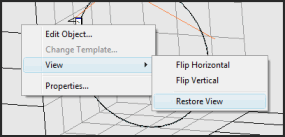
「復原視圖」功能表項目
視圖功能表中的其他功能表項目,即水平翻轉和垂直翻轉,可翻轉物件的水平方向或垂直方向。
在自訂報告中使用點資訊方塊
在新增 AnalysisWindow 物件至自訂報告中時,可使用以下兩項屬性,透過定義要使用的標籤範本,來控制所顯示的資訊及其外觀:
PointInfoLabel - 此屬性顯示瀏覽檔案對話方塊,此對話方塊顯示您的報告子目錄中的標籤範本。您可使用此對話方塊選取 PC-DMIS 在 AnalysisWindow 物件內部建立「點資訊」方塊時所要使用的標籤範本。一旦選定,此屬性將顯示標籤名稱,AnalysisWindow 物件中存在的任何「點資訊」方塊將即時更新。
PC-DMIS 亦將記取選定的範本,並對新增至自訂報告編輯器的後續 AnalysisWindow 物件使用此範本。定義的範本亦儲存在 PC-DMIS 設定編輯器的報告部份的 LastUsedPointInfoLabel 登錄項目下。
若在此屬性中未定義任何標籤範本,則所使用的任何「點資訊」方塊將如同把 PointInfo 物件拖至自訂報告編輯器上一樣來產生。在此種情況下,不使用標籤範本,而是由內部建立。
您可以使用的一些標籤範本有:ga_point_info.lbl、ga_point_info2.lbl 和 ga_point_info_devonly
要清除此屬性,開啟瀏覽檔案對話方塊,移除檔案名稱方塊中列示之檔名,並按一下取消。
SelectPointInfo - 此屬性顯示編輯點資訊對話方塊。此對話方塊允許您在 AnalysisWindow 物件視窗中建立「點資訊」方塊。根據您是否在 PointInfoLabel 屬性中定義了標籤範本,此對話方塊提供兩種不同風格。
若未定義任何標籤範本,則顯示標準的編輯點資訊對話方塊:
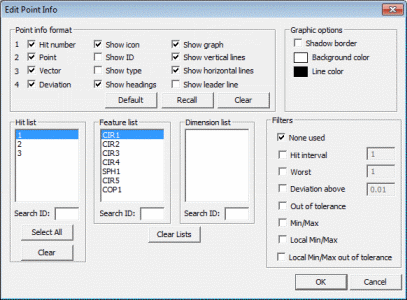
編輯點資訊對話方塊
若已定義了一個標籤範本,則顯示略有不同的編輯帶標籤的點資訊對話方塊:
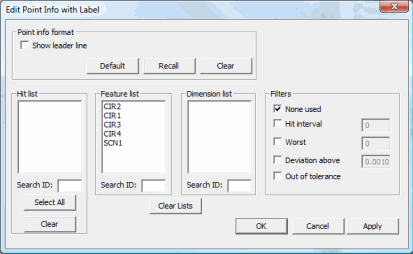
「編輯帶標籤的點資訊」
這些對話方塊十分相似,但若定義了標籤,則僅可使用點資訊格式區域隱藏或顯示指引線。這是因爲若使用的是自訂標籤範本,將不適用其他項目。如需這些對話方塊的可用項目之資訊,請參閱「插入報告命令」一章中的「插入點資訊方塊」主題。
要確定物件的顯示內容,可修改其諸多屬性。您也可使用(設定對話方塊)屬性存取範本編輯器中的圖形分析選項對話方塊。使用此對話方塊可設定許多 AnalysisWindow 物件的屬性。有兩個標籤可用:
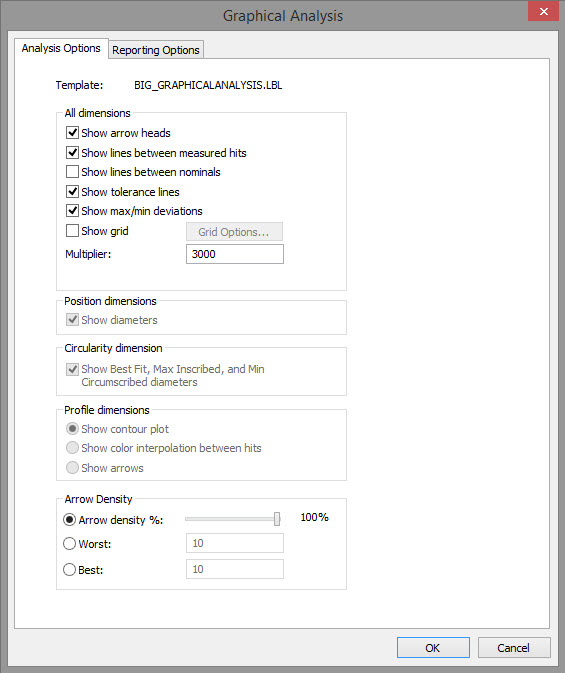
圖形分析對話方塊
分析選項標籤
有關此標籤上的選項說明,請參閱「插入報告命令」一章中的「尺寸選項」主題。(僅當在「報告」視窗中編輯 AnalysisWindow 對象時,才會出現該標籤頂部附近的模板名稱。有關在「報告」視窗中直接編輯的資訊,參見「編輯圖形分析」主題。
有關此標籤上的選項說明,請參閱下面「可用屬性」子主題下的相應屬性。
以下是與此標籤上的選項相關聯的屬性:
直線顏色(測量) - 參見“MeasuredLineColor”
直線類型(測量) - 參見“MeasuredLineStyle”
直線顏色(標稱) - 參見“NominalLineColor”
直線類型(標稱) - 參見“NominalLineStyle”
直線類型(偏差) - 參見“DeviationLineStyle”
顯示三面體 - 參見“TrihedronShow”
最小/最大球尺寸 - 參見“MaxMinSize”
最小球顏色 - 參見“MinColor”
最大球顏色 - 參見“MaxColor”
背景色 - 參見“BackColor”
標題行終端 - 參見“LeaderTermination”
顯示偏差 - 參見“DeviationShow”
顯示標題 - 參見“TitleShow”
顯示邊框 - 參見“BorderShow”
直線大小 - 參見“PenWidth”
此物件可用的屬性列出在下面:
除非另外指定,否則所有屬性都可在自訂報告中使用。後面跟星號 (*) 的屬性也可在報告範本建立器中使用。
(設定對話方塊)*
顯示選取的 AnalysisWindow 物件的圖形分析選項對話方塊。
箭號最佳值
定義顯示箭號的最佳偏差之數。
箭號密度選項
確定如何處理箭號密度。
0 - 透過百分比 - 該選項將使用尺寸分析選項對話方塊的箭號密度滑塊中定義的百分比。
1 - 透過最差 - 該選項將使用箭號最差值屬性。
2 - 透過最佳 - 該選項將使用箭號最佳值屬性。
箭號最差值
定義顯示箭號的最差偏差之數。
ArrowHeads *
與對話方塊中的顯示箭頭核取方塊相同。
AutoScaleToFit
縮放分析資訊,以使其適合物件邊界。
BackColor *
通用屬性
BorderShow *
顯示或隱藏 AnalysisWindow 物件的邊界。
Bottom *
通用屬性
CadNominalStepValue
定義沿 CAD 插補的聚合線條投影的點密度,該插補適用於從 GenerateCadNominal 屬性中的 CAD 模型中插入的點。
CircularityMaxMinDiameters *
與對話方塊中的顯示最佳擬合、最大內切圓和最小外接圓直徑核取方塊相同。
DeviationLineStyle
定義偏差線樣式。
圓柱 - 偏差線可繪製成末端為箭頭的圓柱。
直線 - 偏差線可繪製成簡單直線。
DeviationShow
顯示或隱藏偏差線。預設為繪製成箭頭。
Enable *
通用屬性
GenerateCadNominal
根據需要在 CAD 模型上投影其他點,可生成平滑的標稱聚合線條,檢視更符合 CAD 模型的直線。上述其他點的密度可透過 CadNominalStepValue 屬性來增加或減少。
GridShow *
顯示「分析」視窗的 3D 格線狀底圖。
LabelOffset
可將使用者定義的點資訊標籤置於離測點位置指定距離的偏置處。可在 PointInfoLabel 屬性中對要使用的標籤進行定義。
LeaderTermination
設定點資訊方塊與其相關點位置之間的任何指引線的終止位置:
箭號末端 - 該指引線指向箭號末端位置。
標稱點 - 指引線指向標稱點位置。
測量點 - 指引線指向測量點位置。
Left *
通用屬性
MaxColor
確定最大偏差的球點顏色。預設值爲紅色 (0.0.225)。
MaxMin *
與對話方塊中的顯示最大/最小偏差值核取方塊相同。
MaxMinSize
確定標記 AnalysisWindow 物件中的最大/最小點的球點之直徑。預設值爲 0。
MeasuredLineColor
當測量測點之間顯示直線時,此圖示可確定所用的直線顏色。
MeasuredLineStyle
當測量測點之間顯示直線時,此圖示可確定所用的樣式。您可以選取實線或虛線。
MinColor
確定最小偏差的球點顏色。預設值爲藍色 (255.0.0)。
NominalLineColor
確定用於表示標稱值的圖形線的顏色。
NominalLineStyle
確定用於表示標稱值的圖形線的樣式。您可以選取實線或虛線。
PC-DMIS 命令物件
通用屬性
PC-DMIS 參考
通用屬性
PenWidth
設定分析對像中行的行大小。預設值為 0。最大線寬由顯卡和驅動程序決定。
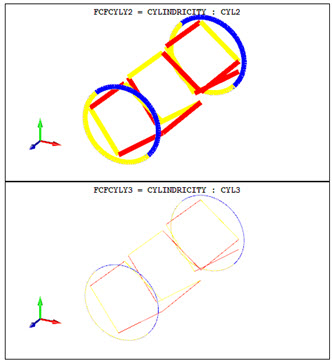
PenWidth 為 8(頂部)和 0(底部)
PointInfoLabel
選取與 AnalysisWindow 物件繫結的「點資訊」方塊所要使用的標籤範本。該物件中的使用者定義標籤不能進行移動,但使用 LabelOffset 屬性可進行移動。
ProfileMeasured *
與對話方塊中的顯示測量測點之間的線核取方塊相同。
ProfileNominal *
與對話方塊中的顯示標稱值之間的線核取方塊相同。
ProfileOptions *
與從對話方塊中的輪廓尺寸區域選取一個選項按鈕相同。
ProfileTolerances *
與對話方塊中的顯示公差線核取方塊相同。
Right *
通用屬性
RulerElemX
與分析格線選項對話方塊中所述的元素數 XYZ 方塊相同。
RulerElemY
與分析格線選項對話方塊中所述的元素數 XYZ 方塊相同。
RulerElemZ
與分析格線選項對話方塊中所述的元素數 XYZ 方塊相同。
Scale
按比率縮放「分析」視窗。格式為 n1:n2,其中 n1 和 n2 是兩個數字。例如,值為 1:3,則「分析」視窗中資訊所顯示的大小是其正常大小的三倍,值為 2:1,則資訊所顯示的大小是其正常大小的一半。如果使用滑鼠按鈕進行縮放,屬性也可顯示目前縮放比率。
AutoScaleToFit 屬性必須被設定為否,縮放屬性才能正常工作。
SelectPointInfo
顯示一個對話方塊,透過此對話方塊可選取要顯示在 AnalysisWindow 物件的「點資訊」方塊中的點資訊。
TitleShow *
顯示或隱藏在 AnalysisWindow 物件頂部標註尺寸的項目文字。
Top *
通用屬性
TPDiameters *
與對話方塊中的顯示直徑核取方塊相同。
Transparent
停用 BackColor 屬性中定義的任何顏色,使物件透明,顯示在該物件後的其他物件。
TrihedronShow
顯示或隱藏三面體符號。或者,可以選取尺規顯示沿每條軸的尺規。
Visible *
通用屬性